Reklāma
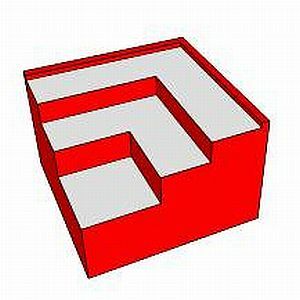 Patstāvīgi veikt labiekārtošanas projektu ne vienmēr ir vienkārši. Dažreiz tas šķiet pietiekami vienkāršs, kad sākat darbu, bet pirms jūs to zināt, jūs saprotat, ka, ja jūs būtu vienkārši rīkojies pareizi mērījumi un plānota jūsu renovācija nedaudz detalizētāk pirms laika, tas būtu ietaupījis daudz galvassāpes.
Patstāvīgi veikt labiekārtošanas projektu ne vienmēr ir vienkārši. Dažreiz tas šķiet pietiekami vienkāršs, kad sākat darbu, bet pirms jūs to zināt, jūs saprotat, ka, ja jūs būtu vienkārši rīkojies pareizi mērījumi un plānota jūsu renovācija nedaudz detalizētāk pirms laika, tas būtu ietaupījis daudz galvassāpes.
Tā kā man gadījās DIY projekts, kuru es plānoju šogad, man bija nepieciešama programma, kas man palīdzētu plānot visu projektu. Attiecīgais projekts ir pagraba atjaunošana. Es plānoju pārveidot mūsu pagrabu par pabeigtu pagrabu, kurā būs gan guļamistaba, gan veļas mazgātava.
Pirms sāku plānot savu plānu, es paņēmu visus nepieciešamos telpas mērījumus kopā labs telpas skice, lai es varētu plānot sienas, mēbeles un pārējo projekts. Lai to izdarītu, man bija nepieciešama programmatūra, kas ļautu man sastādīt istabu, izmantojot visus šos mērījumus.
Šeit ir daudz CAD lietojumprogrammu, kuras mēs esam apskatījuši MUO, tostarp Angela's pārskats par LibreCAD Bezmaksas CAD rasējums Linux, Windows un Mac, izmantojot LibreCAD LibreCAD Beta 4 ir bezmaksas 2D atvērtā koda CAD klients, kuru var izmantot visa veida 2D dizainam, ieskaitot arhitektūras plānus, inženiertehniskos projektus, grafisko dizainu un mehāniskās konstrukcijas daļas. ... Lasīt vairāk , kuru es mazliet izmantoju interjera dizains 6 padomi, kā maksimāli izmantot LibreCAD bezmaksas CAD programmatūras iespējasLabas, bezmaksas CAD stila zīmēšanas programmas atrašana nav viegls uzdevums. Tur ir daudz lielisku 2D CAD programmu, piemēram, TurboCAD vai AutoCAD, bet cik kvalitātes iespējas ir pilnīgi bezmaksas? Viesnīcā ir ... Lasīt vairāk arī. Pēc tam taktikā mēs esam aptvēruši tādas lietotnes kā BabyCAD un DesignYourRoom DesignYourDorm: Tiešsaistes trīsdimensiju interjera dizaina rīks studentiem Lasīt vairāk . Tomēr es uzskatu, ka absolūti labākais pielietojums, lai “noformētu” tādu telpas dizainu, kā šis, ir acīmredzami SketchUp!
DIY projekta plānošana, izmantojot Sketchup
Kādu laiku atpakaļ es aplūkoju SketchUp 7.1, lai izveidotu 3D ēkas Google Earth. Man toreiz bija ļoti skaidrs, ka SketchUp ir diezgan iespaidīga CAD programmatūra, kas izveidota, paturot prātā parasto lietotāju. Tas ir vienkārši lietojams, ļoti viegli iemācīties, un lietas, kuras varat darīt ar rīku, konkurē ar daudzām apmaksātām zīmēšanas lietojumprogrammām. Īpaši DIY istabas atjaunošanai SketchUp piedāvā virkni rīku, kas padara to ideālu darbam.
Šodien tas ir tagad SketchUp 8. Pirmoreiz palaižot programmatūru, sākuma ekrāns ir tāds pats kā tas bija atpakaļ versijā 7.1 - kur jūs varat izvēlēties sākuma veidni, ko izmantot savam projektam. Konkrētajā gadījumā es izvēlējos arhitektūras projektēšanu, lai izstrādātu telpas plānu.

Kad jūs pirmo reizi sākat ar savu zīmējumu, jūs atradīsit sievieti, kas stāv X, Y, Z koordinātu krustojumā. Šis ir jūsu zīmēšanas sākumpunkts.
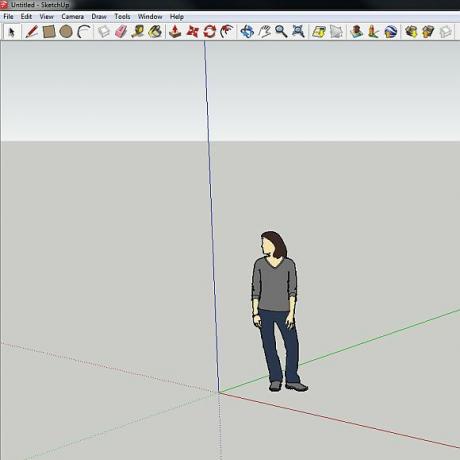
Vai esat gatavs sākt darbu? Kā es teicu, mācīšanās līkne nepavisam nav stāva. Vienkārši izvēlnē noklikšķiniet uz taisnstūra rīka un noklikšķiniet un atlaidiet vienu taisnstūra stūri. Pēc tam noklikšķiniet un atlaidiet nākamo stūri pa to pašu asi, kur vēlaties novietot sienu. Visbeidzot, uzzīmējiet trešo punktu, lai novietotu taisnstūri gar izvēlēto otro asi. Tas var būt nedaudz sarežģīti, tāpēc spēlējiet ar kursora kustību, lai taisnstūris izlīdzinātos ar vēlamo asi.
Izklājot sienas, ņemiet vērā, ka dizaina ekrāna apakšējā labajā stūrī varat redzēt faktisko sienas garumu. Izmantojot šos mērījumus, es varēju ātri izkārtot pagraba ārējās sienas, izmantojot izmērus, kurus biju uzņēmis iepriekš.
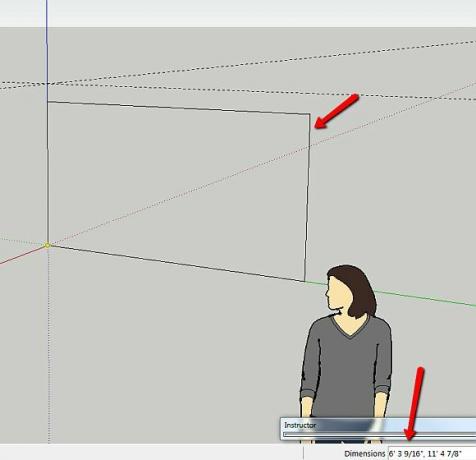
Vēl viena jauka iezīme ir mērlentu rīks. Varat izmantot šo rīku, lai noklikšķinātu no jebkuras pozīcijas un izmērītu attālumu jebkurā tagā. Paceļot mērlenti, jūs redzēsit punktētu vadlīniju, kas tai ir pievienota. Tas ir ļoti ērti, lai iestatītu sienas vai priekšmetu augstumu, pirms tos izvelkat.
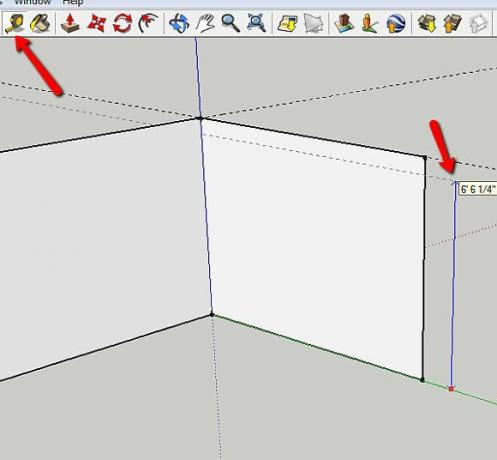
Nepilnu 15 līdz 20 minūšu laikā es varēju pabeigt mūsu nākamā pabeigtā pagraba ārsienu izvilkšanu. Vai vēlaties uzzināt, kā izdarīt kāpnes? Tas ir vienkārši, vienkārši uzzīmējiet taisnstūri un pēc tam izvēlnē izmantojiet push / pull rīku, lai to izstieptu garā, kvadrātveida taisnstūrī. Vienkārši nokopējiet un ielīmējiet katru darbību un novietojiet tos no vienas malas uz otru.

Lai iestatītu mērīšanas vadlīnijas, kuras izmantot pēc tam, kad veidojat savu projektu vēlāk, varat izmantot modes “Izmēri”Izvēlnē Rīks. Vienkārši virziet kursoru gar malu, kurai vēlaties parādīt mērījumu, un dimensija tiks parādīta tāpat kā jūs redzētu uz visiem profesionāliem zīmējumiem.
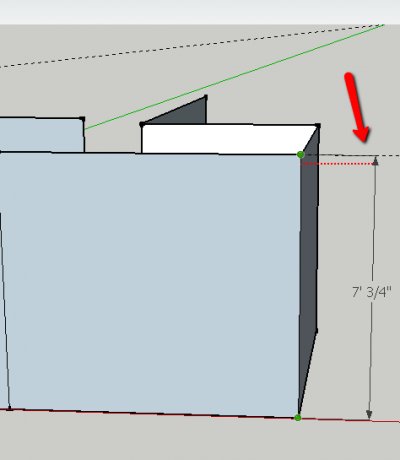
Noderīgs veids, kā uzmanīgi zīmēt nekādus nekustīgus objektus istabas vidū, ir veikt mērījumus objektam no divām sienām. Pēc tam SketchUp zīmējumā viss, kas jums jādara, ir izmantot rīku Mērlente, lai šos mērījumus ņemtu no jūsu uzceltajām sienām. Ja līnijas krustojas, jums ir jānozīmē šis objekts. Manā gadījumā objekts ir pole no grīdas līdz griestiem.
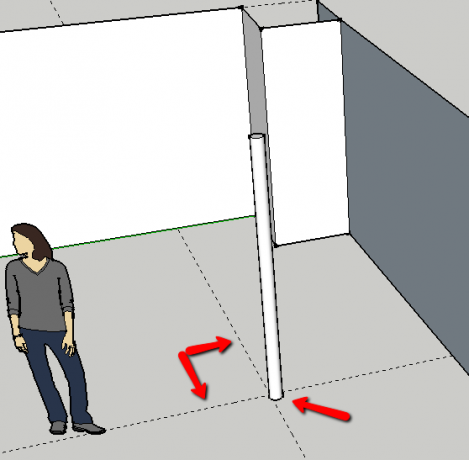
Kad esat uzzīmējis jauno istabu, iespējams, vēlēsities paspēlēties ar sienas krāsām, lai tikai redzētu, kā darbojas dažādu krāsu modeļi. To var izdarīt, noklikšķinot uz Rīki un "Krāsas spainis“, Izvēloties krāsu, kuru vēlaties izmēģināt, un pēc tam noklikšķinot uz virsmas, kuru vēlaties krāsot.
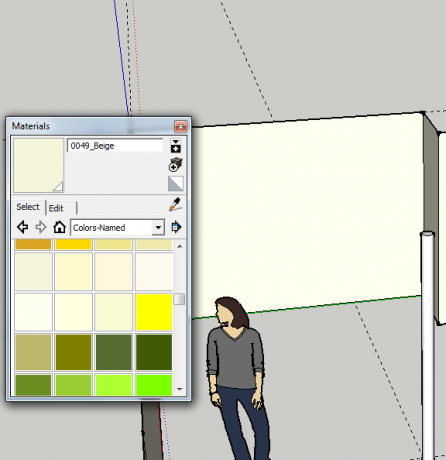
Zem Rīki, varat arī izmantot tekstu vai 3D tekstu, lai piezīmēm pievienotu jebkur zīmējumā.

Turklāt es domāju, ka viena no manām absolūti iecienītākajām iezīmēm ir “Staigāt"Zem Kamera izvēlnes opcija. Šis ir patiešām lielisks rīks, kas ļauj novietot kursoru jebkur jūsu izveidotā dizainā, lai jūs to varētu apskatiet, kā jaunā istaba izskatās no zemes līmeņa, it kā jūs staigājat pa istabu sevi.
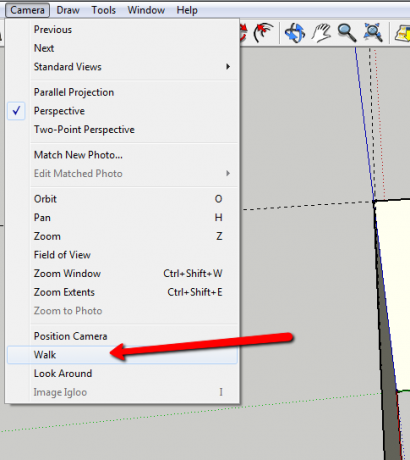
Interesanti ir redzēt dizainu no šī rakursa, nevis no vispārēja dizaina skata, kā lielākajā daļā CAD sistēmu. Izmantojot šo skatu, varat apskatīt dažādus gaiteņus vai istabu izkārtojumus, lai pārliecinātos, ka istaba patiešām izskatīsies tāda, kādu jūs to sagaidāt, kad esat pabeidzis.
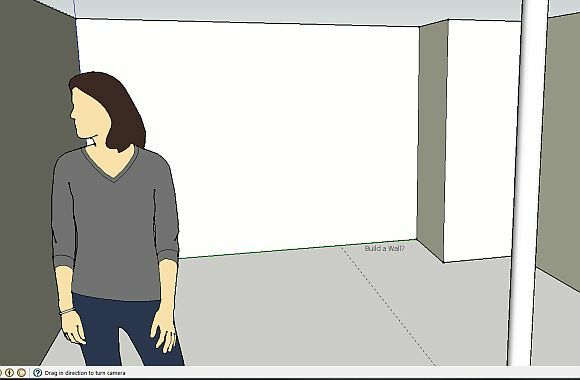
Patīkami ir tas, ka, ja esat precīzi izmērījis visu, šis “pastaigas” skats piedāvā diezgan precīzu attēlojumu no tā, ko jūs varat sagaidīt.
DIY renovācijas projektēšanas laikā neaizmirstiet izmantot rīku Krāsas spainis, lai pievienotu arī piemērotus materiālus tādām lietām kā grīdas un durvīm. Padarot durvis zīmējumā koka, tas ļaus visam izkārtojumam tuvināties realitātei, un tas palīdzēs jums nofotografēt to izskatu, kuru jūs patiesībā vēlaties.
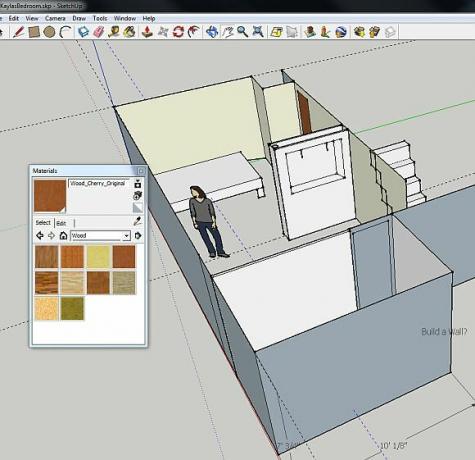
Kā redzat, SketchUp pārsniedz tikai DIY projekta izstrādi. Tas ļauj jums izmēģināt dažādas krāsas un materiālus, ļauj saglabāt precizitāti un izmērus, kādus jūs sagaidāt no profesionāla dizaina, kā arī ļauj jums paskatīties uz savu projektu no vietas - kas ir tikpat tuvu projekta reālistiskai simulācijai, kā jūs varat sagaidīt, iegūstot dators.
Vai varat domāt par izciliem projektiem, kuriem vēlaties izmantot SketchUp? Vai jūs kādreiz esat izmantojis SketchUp kādam no saviem projektiem? Kopīgojiet savu pieredzi un atsauksmes komentāru sadaļā zemāk.
Ryanam ir bakalaura grāds elektrotehnikā. Viņš ir strādājis 13 gadus automatizācijas inženierijā, 5 gadus IT jomā un tagad ir Apps Engineer. Bijušais MakeUseOf galvenais redaktors, viņš uzstājās nacionālajās datu vizualizācijas konferencēs un tiek demonstrēts nacionālajā televīzijā un radio.


